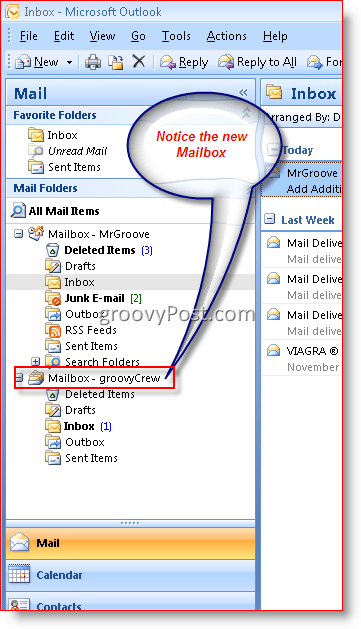Como adicionar caixas de correio adicionais ao Outlook 2007
Microsoft Office Como O Email Microsoft Outlook 2007 / / March 16, 2020
Última atualização em

Veja como adicionar uma caixa de correio adicional ao Outlook 2007. Isso permite gerenciar várias contas de email facilmente.
Recentemente, um usuário em nosso fórum perguntou como adicionar uma segunda caixa de correio ao seu Outlook 2007 Client. Devo admitir que o processo é um pouco diferente do que era no cliente do Outlook 2003 e demorei alguns minutos para encontrá-lo. Mas leva apenas alguns segundos para concluir o processo, então vamos lá.
Atualização 19/05/2010 - O Outlook 2010 foi lançado. Desfrutar! Como adicionar uma caixa de correio adicional ao Outlook 2010
Atualização 24/7/2012 – Como adicionar uma caixa de correio adicional no Outlook 2013.
Atualização 29/8/2016 – Como adicionar uma caixa de correio adicional ao Outlook 2016
Etapa 1 - Com o Outlook 2007 aberto, CliqueFerramentas, Configurações da conta
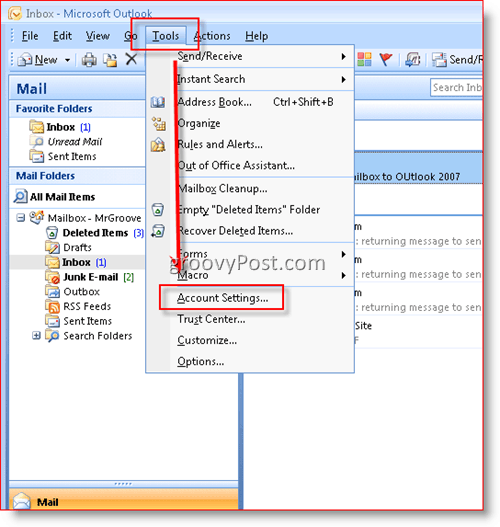
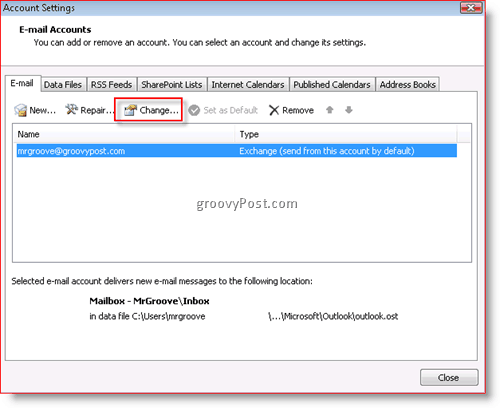
Etapa 3 - CliqueMais configurações
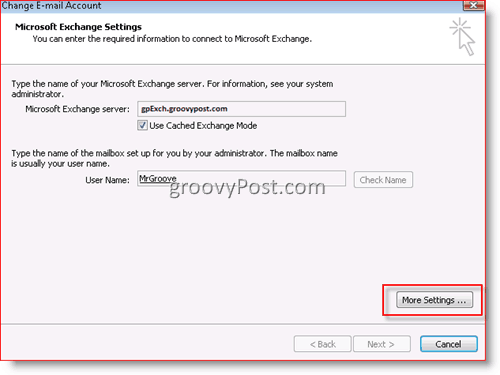
Passo 4 - CliqueAvançado Tab então CliqueAdicionar
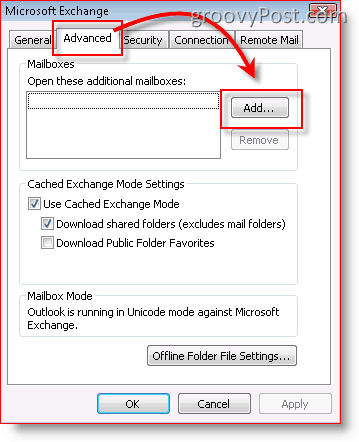
Etapa 5 - Tipo em nome de caixa de correio adicional / secundária e CliqueEstá bem
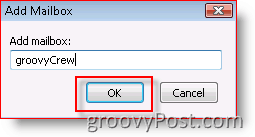 Nota: Você deve ter pelo menos acesso de leitura à nova caixa de correio; caso contrário, após a adição, você não poderá abrir a nova caixa de correio. Se precisar de ajuda com isso, pergunte ao administrador do sistema ou poste sua pergunta no meu fórum.
Nota: Você deve ter pelo menos acesso de leitura à nova caixa de correio; caso contrário, após a adição, você não poderá abrir a nova caixa de correio. Se precisar de ajuda com isso, pergunte ao administrador do sistema ou poste sua pergunta no meu fórum.
Etapa 6 - Verificar que sua nova caixa de correio apareça listada na caixa em "Abra essas caixas de correio adicionais”E clique em OK
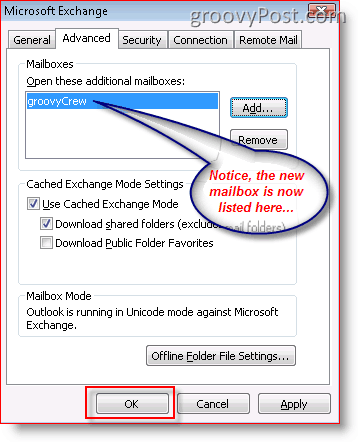
Etapa 7 - CliquePróximo
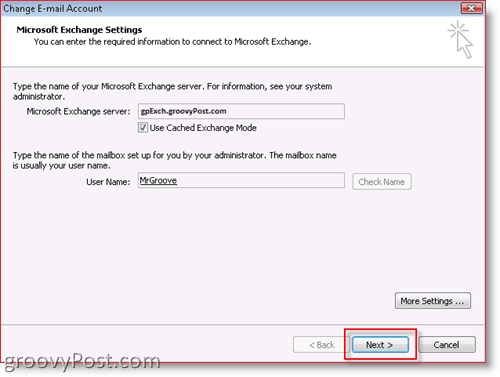
Etapa 8 - Clique Terminar
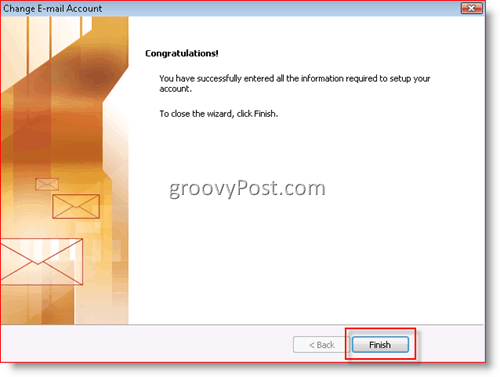
Etapa 9 - CliqueFechar
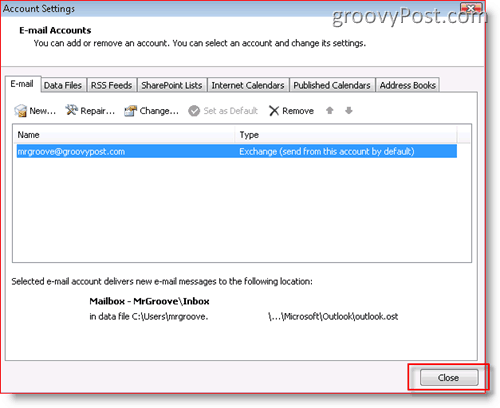
É isso aí! Muito simples!
Depois de adicionar sua nova Caixa de Correio, veja como será o seu Outlook Client.